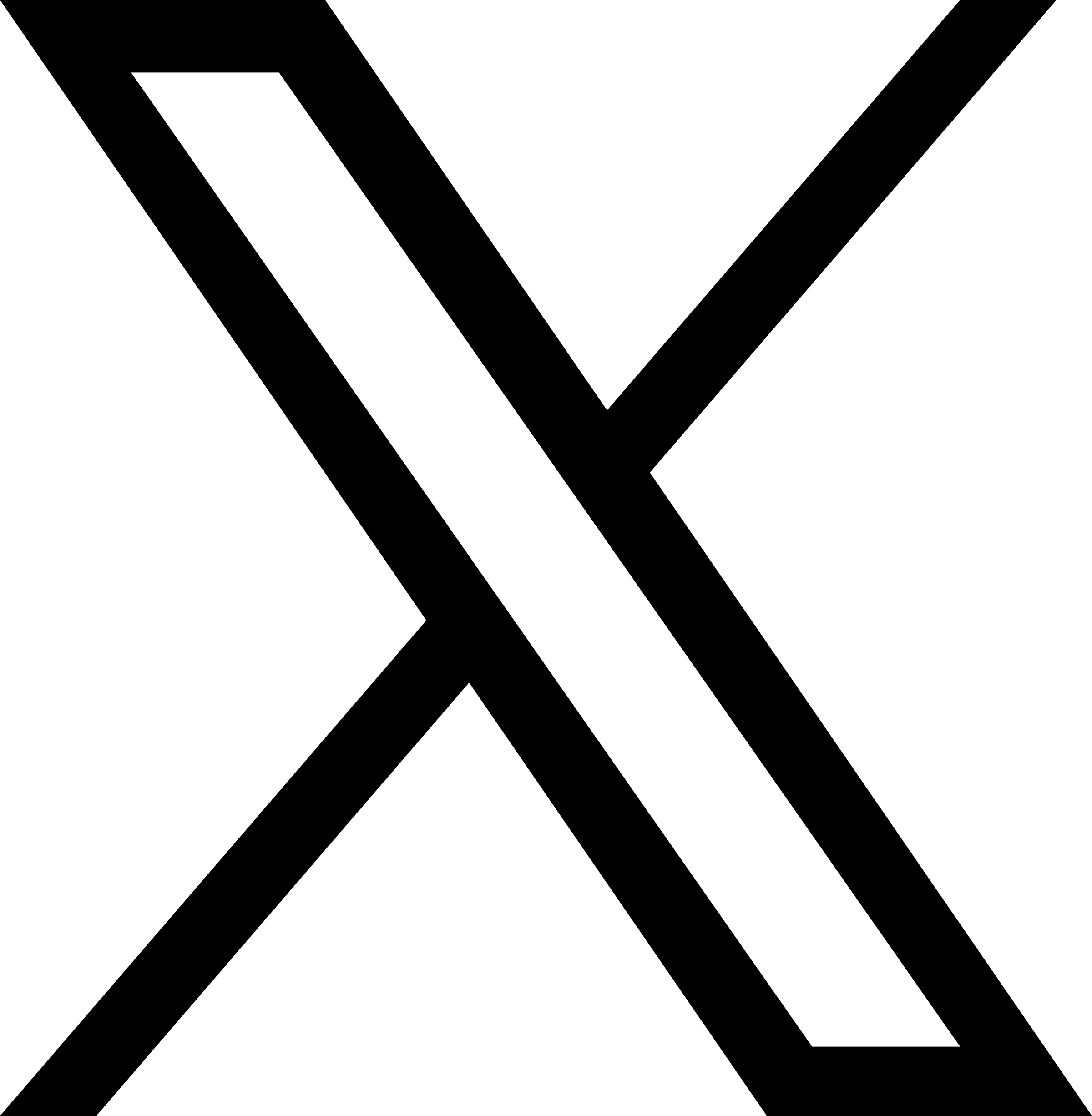I detta inlägg förklarar jag hur du ändrar kartan i ett skapat projekt och ger några tips på vad du kan tänka på.
Vill du hellre följa instruktionerna i textform, scrolla förbi alla videos
VIA APPEN
VIA DATORN
VIA APPEN
- Klicka på det projekt du vill ändra i och klicka därefter på de 3 punkterna uppe i högra hörnet. En lite meny med alternativ poppar då upp.
- Här klickar du på ändra kartposition.
- Här kan skriva orten/platsen för att låta kartan automatiskt droppa kartnålen på rätt plats. Du kan zooma in eller zooma ut kartan och du kan klicka på kartan för att släppa nålen där du vill ha den. Den inzoomningen du väljer här kommer också visas i projektet.
- Knappen Visa kartan i detaljvyn är den knapp där du kan bestämma om du vill visa eller dölja vart jobbet har utförts. Du kan alltså gå in här och stänga av kartbilden på de projekt du vill.
- När du är nöjd med dina val kan du klicka på Spara.
VIA DESKTOP
- Klicka på mina aajodas och välj det projekt du vill ändra i och klicka på knappen ändra kartposition.
- Här kan skriva orten/platsen för att låta kartan automatiskt droppa kartnålen på rätt plats. Du kan zooma in eller zooma ut kartan genom att hålla in CTRL på tangentbordet samtidigt som du rullar på musen, alternativt klicka på knapparna + – längst ner till höger.
- Du kan även klicka på kartan för att släppa nålen där du vill ha den. Den inzoomningen du väljer här kommer också visas i projektet.
- Knappen Visa kartan i detaljvyn här uppe är den knapp där du kan bestämma om du vill visa eller dölja vart jobbet har utförts. Du kan alltså gå in här och stänga av kartbilden på de projekt du vill genom att bocka av denna ruta.
- När du är nöjd med dina val kan du klicka på Spara.